ps中想要绘制一款魔方,该怎么画魔方呢?下面我们就来看看ps画魔方的教程。

1、新建图层填充背景颜色为蓝色,按住alt+delete, 并新建图层
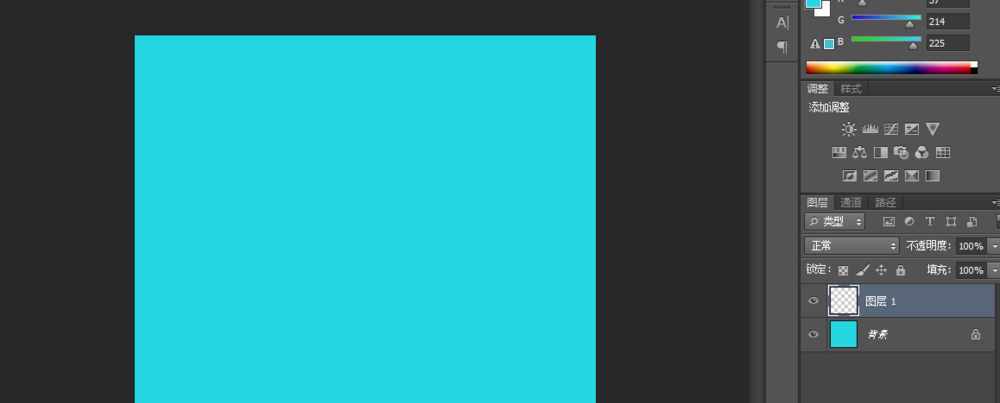
2、使用矩形工具画出矩形出来,填充颜色为白色,描边为红色
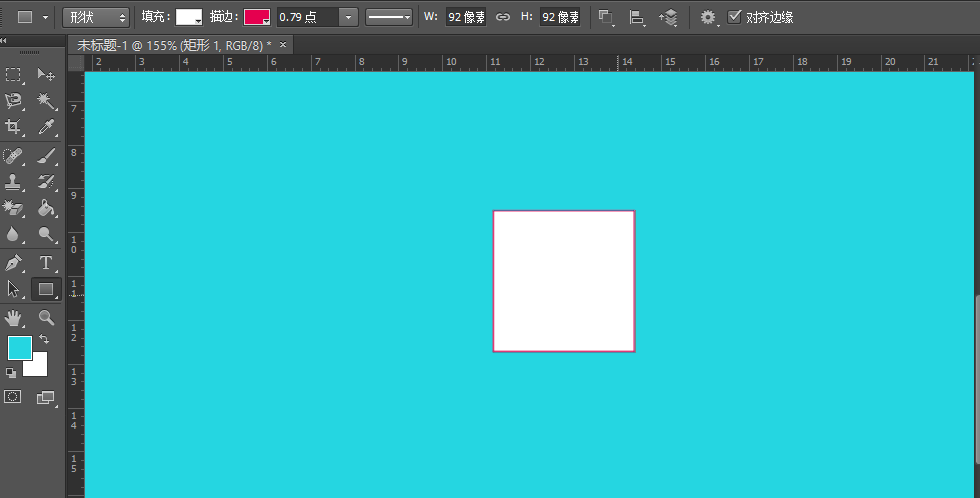
3、拷贝两个图层,再重复复制两排一样的
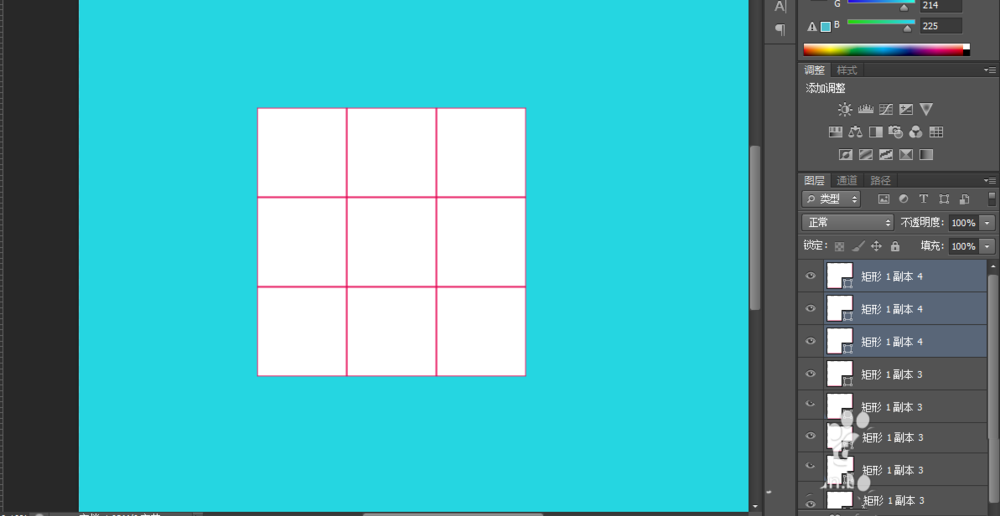
4、在整体拷贝整个图层,并使用Ctrl+t自由变换命令改变宽度,斜切角度在水平翻转
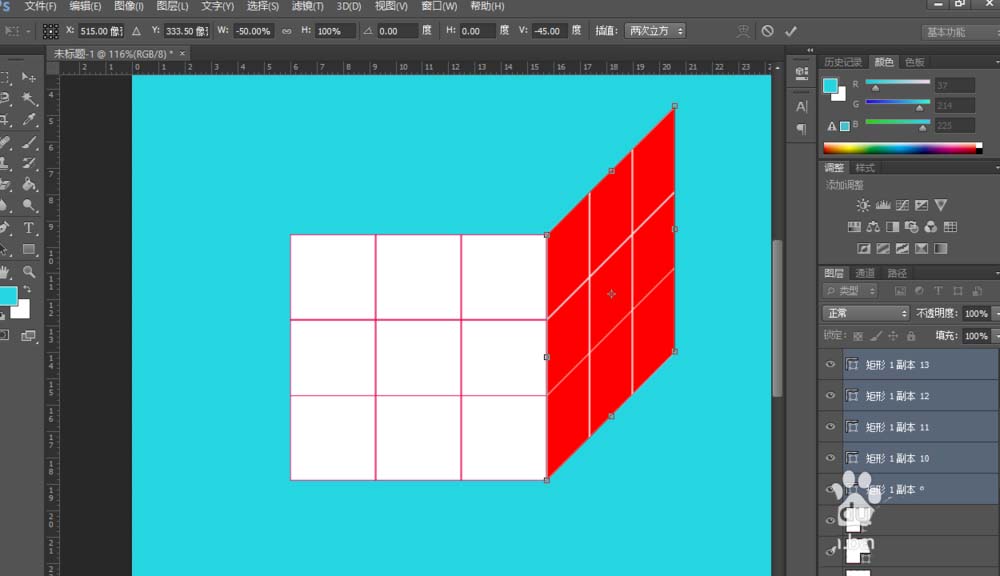
5、最后在拷贝整个图层,使用自用变换命令,逆时针90度再水平翻转,再来填充颜色和描边
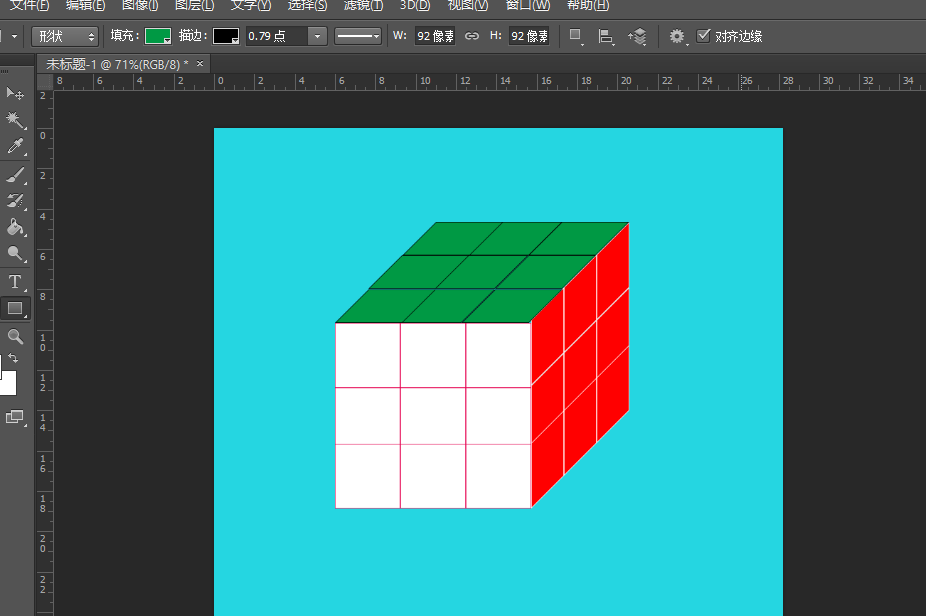
6、逐个改变每个图层颜色,魔方绘制出来了
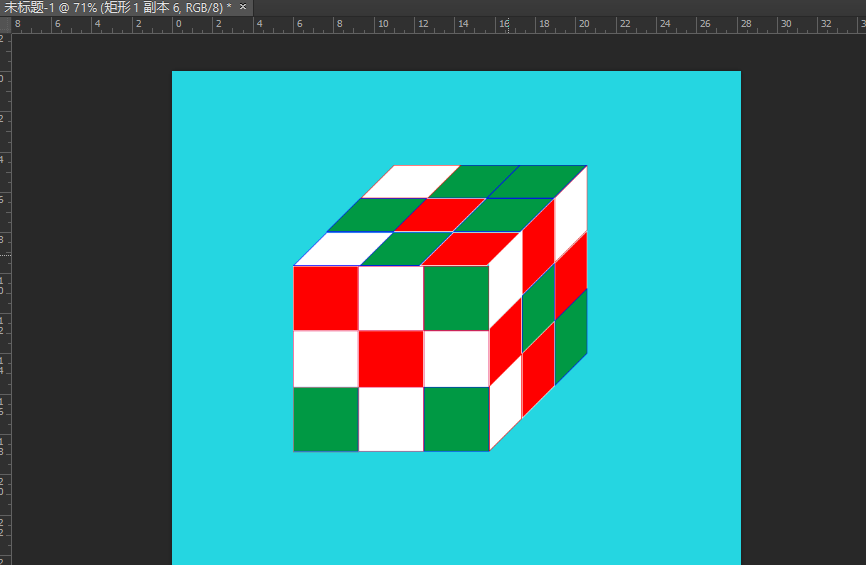
以上就是ps绘制魔方的教程,希望大家喜欢,请继续关注。